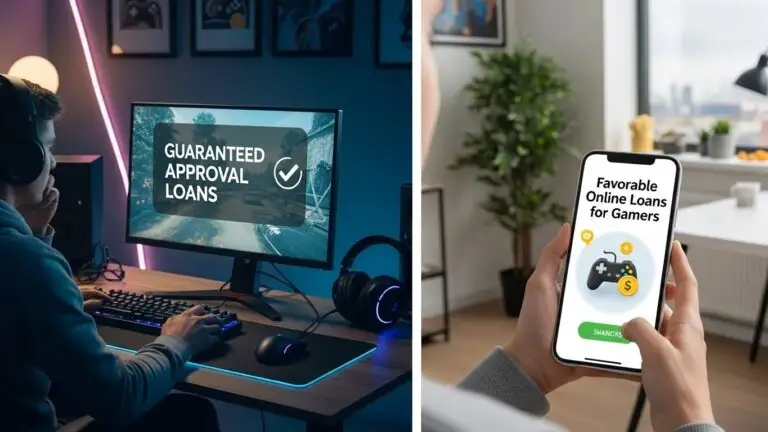Сегодня смартфон — это не просто средство связи, а хранилище множества личных данных: фото, переписки, банковские приложения и прочее. 📱 Чтобы никто, кроме вас, не смог получить доступ к этим данным, стоит установить пароль на важные приложения. В этой статье расскажем, как это сделать!
🔐 Зачем ставить пароль на приложения для iPhone?
Пароль — это дополнительный уровень защиты, который пригодится в разных ситуациях:
- Чтобы скрыть информацию от посторонних или даже близких людей 👀
- Если вы часто даёте телефон кому-то для звонков или сообщений 📞
- Чтобы защитить данные от детей, которые могут случайно удалить важные файлы 👶
Теперь перейдём к способам установки пароля!

🛠 Как поставить пароль на любое приложение для iPhone
На iOS 18 этот процесс очень простой:
- Найдите нужное приложение на главном экране.
- Зажмите на нём палец.
- В появившемся меню выберите «Требовать Face ID» (или Touch ID, если у вас iPhone SE 3).
- Подтвердите действие.
Теперь для входа в приложение потребуется аутентификация! 👍 Однако системные приложения, вроде «Настроек», «Камеры» и «Локатора», запаролить нельзя.
⏳ Используем «Экранное время» для защиты приложений
Если у вас более старая версия iOS, защитить приложения можно через Экранное время:
- Перейдите в «Настройки» → «Экранное время».
- Включите защиту паролем в разделе «Защита настроек Экранного времени».
- Придумайте код-пароль и укажите почту для восстановления.
- В разделе «Лимиты приложений» добавьте нужное приложение и установите 0 часов 0 минут с блокировкой в конце лимита.
Теперь при запуске приложения система будет требовать введения пароля! 🔑
🏦 Как поставить пароль в самом приложении?
Многие финансовые и государственные сервисы, такие как Сбербанк, Госуслуги и Мой налог, уже имеют встроенную защиту. При первом запуске приложение предложит установить пароль или Face ID — просто следуйте инструкциям! ✅
💬 Защищаем мессенджеры
Защитить Telegram, WhatsApp или другие мессенджеры тоже легко. Например, в Telegram:
- Откройте Настройки → Конфиденциальность → Код-пароль и Face ID.
- Включите защиту паролем.
- (Опционально) Добавьте облачный пароль для восстановления.
Теперь никто не прочитает ваши переписки без разрешения! ✉️
👨👩👧👦 «Родительский контроль» на iPhone
Если ребёнок часто пользуется вашим iPhone, активируйте Гид-доступ:
- В Настройках найдите «Гид-доступ».
- Включите эту функцию.
- Теперь, когда ребёнок играет, он не сможет выйти из приложения без ввода пароля.
Отличный способ избежать случайных звонков или покупок в App Store! 😄
🌍 Установка пароля через сайт Apple
Можно также установить пароль через Apple ID:
- Перейдите на appleid.apple.com.
- Войдите в аккаунт.
- В разделе «Безопасность» выберите «Пароль для приложения».
- Придумайте пароль и привяжите его к нужным приложениям.
Таким образом, до 25 приложений можно защитить одним паролем! 🔥
Теперь вы знаете, как обезопасить свои данные на iPhone! 🚀 Надёжная защита — залог вашего спокойствия. Если остались вопросы, пишите в комментариях! 💬